كيفية إزالة تحرير مع الرسام 3D من قائمة سياق ويندوز 10
مايكروسوفت ويندوز 10 / / March 17, 2020
تاريخ آخر تحديث

تمامًا كما هو الحال مع حذف مجلد الكائنات ثلاثية الأبعاد ، إذا لم تستخدم Paint 3D في Windows 10 ، فيمكنك تنظيف قائمة السياق عن طريق إزالته.
يحتوي Windows 10 على الكثير من الميزات الجديدة للمصممين والمبدعين (ومن هنا جاء اسم Creators Update) مثل Paint 3D. هناك الكثير يحدث في هذا التطبيق ، وإذا كنت تريد معرفة المزيد ، فراجع دليل مرجعي للطلاء ثلاثي الأبعاد. ومع ذلك ، مثل أي شيء جديد ، قد تجد أنه معقد للغاية بالنسبة للمهام البسيطة أو قد لا ترغب في استخدامه على الإطلاق. تماما مثل حذف مجلد كائنات ثلاثية الأبعادإذا لم تكن منشئ محتوى ولم تستخدم أبدًا برنامج Paint 3D ، فيمكنك تنظيف قائمة السياق عن طريق إزالته.
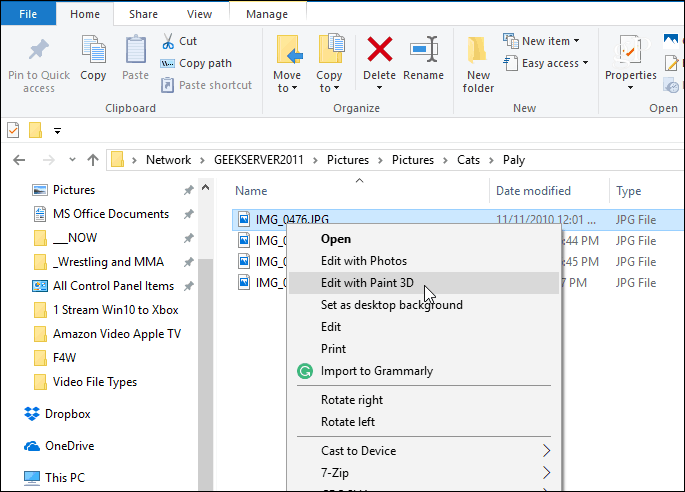
بشكل افتراضي ، عند النقر بزر الماوس الأيمن فوق صورة أو ملف صورة ، يتم عرض خيار "تحرير باستخدام برنامج الرسام ثلاثي الأبعاد" في قائمة السياق.
إزالة تحرير باستخدام الرسام ثلاثي الأبعاد
لإزالة خيار صور JPG ، اضغط على مفتاح Windows + R على لوحة المفاتيح لفتح مربع الحوار تشغيل و اكتب:رجديت وانقر فوق موافق أو اضغط Enter.
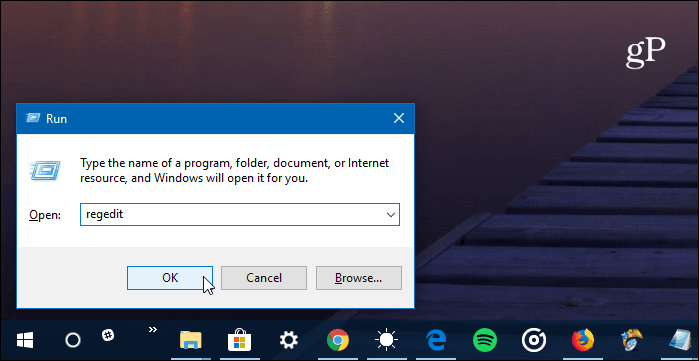
ثم انتقل إلى المسار التالي:
HKEY_LOCAL_MACHINE \ SOFTWARE \ Classes \ SystemFileAssociations \ .jpg \ Shell
ثم انقر بزر الماوس الأيمن على مفتاح 3D Edit واختر Delete.
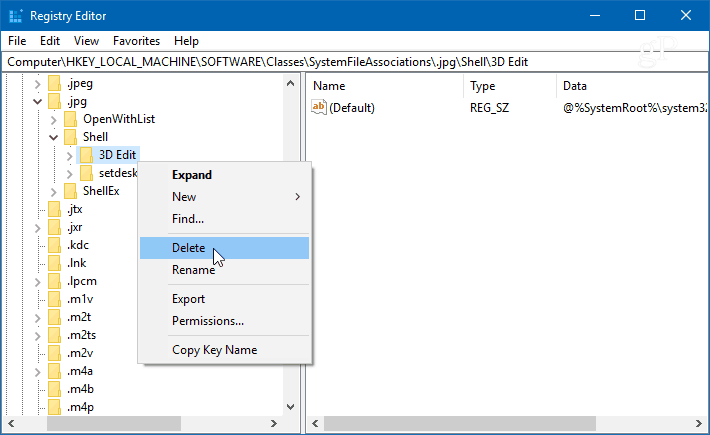
ضع في اعتبارك أن الخطوة أعلاه تزيل "تحرير باستخدام برنامج الرسام ثلاثي الأبعاد" من قائمة السياق لملفات .jpg. لتنسيقات الصور الأخرى ، تحتاج إلى استبدال /.jpg/ جزء من المسار باستخدام .png أو .bmp - أيًا كان تنسيق الملف الذي تريد إزالته منه وحذف مفتاح التعديل ثلاثي الأبعاد.
على سبيل المثال ، في لقطة الشاشة أدناه ، أحذفها من العرض في قائمة السياق لملفات PNG.
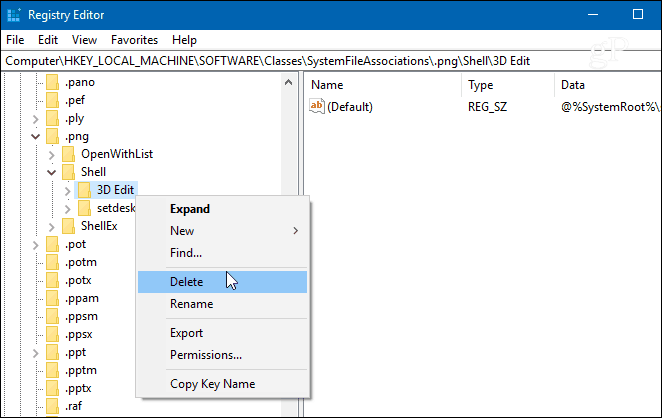
عند الانتهاء من كل تنسيق ملف ، أغلق السجل ثم في المرة التالية التي تنقر فيها بزر الماوس الأيمن فوق صورة ، من المفترض ألا ترى "تحرير مع الرسام ثلاثي الأبعاد" مدرجًا في قائمة السياق.
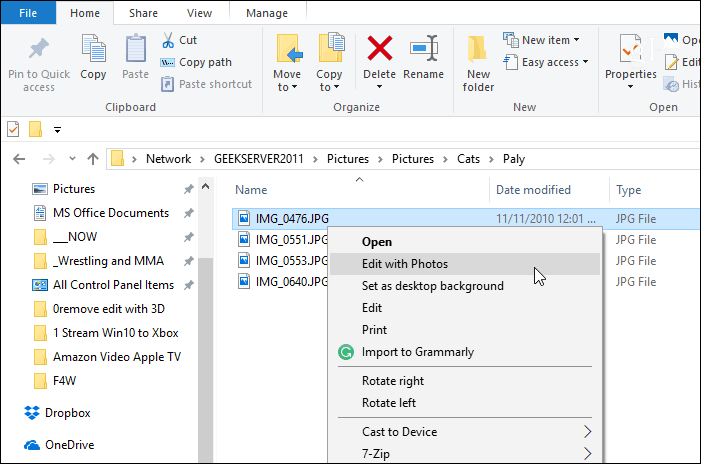
بعد حذف مفتاح تحرير ثلاثي الأبعاد من التسجيل ، لم يعد "تحرير باستخدام برنامج الرسام ثلاثي الأبعاد" يظهر في قائمة السياق.
هل أنت منشئ محتوى رقمي وتستخدم أدوات مثل Paint 3D أو؟ أخبرنا في قسم التعليقات أدناه. أو ، إذا كنت بحاجة إلى أي مساعدة إضافية أو نصيحة لاستكشاف الأخطاء وإصلاحها ، انضم إلى منتديات ويندوز 10.
